プラットフォーム : iPad, iPhone
ユーザー : Administrator, Educator, Learner
2台のデバイスを使用して録画をするには、どちらのデバイスもWifiとBluetoothを有効にする必要があります。
注:インターネットにアクセスする必要はありません。
2台のiOSデバイスを使用してビデオを録画およびマークアップする方法について以下に説明します。
2台のデバイスで録画する場合、1台はリモコンとして使用され、もう1台はカメラとして使用されます。
1. WifiとBluetoothを有効にします。
2. インターネットから切断します。
カメラ側デバイスのセットアップ
デバイスをカメラとして設定するには2つの方法があります。
3a. ログイン画面で[Use as a Remote Camera]をタップ
3b. Vosaicにログインしている場合はカメラアイコンをタップ
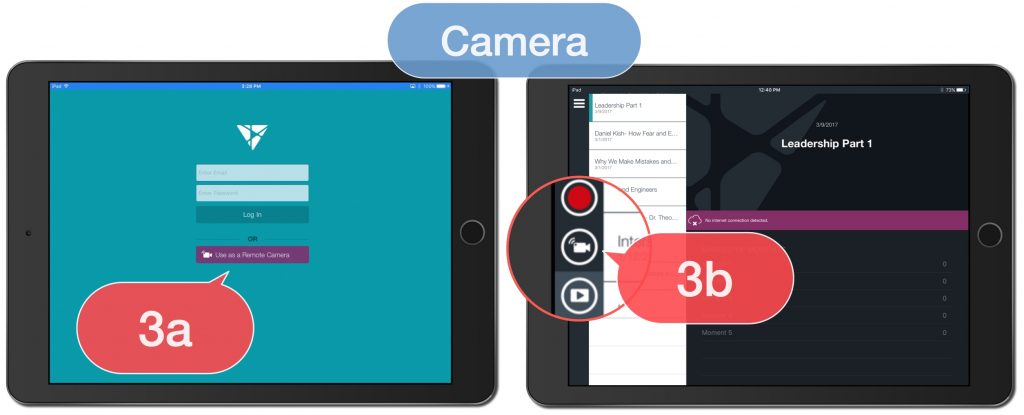
リモコン側デバイスのセットアップ
4. [Add New Video]アイコンをタップします。
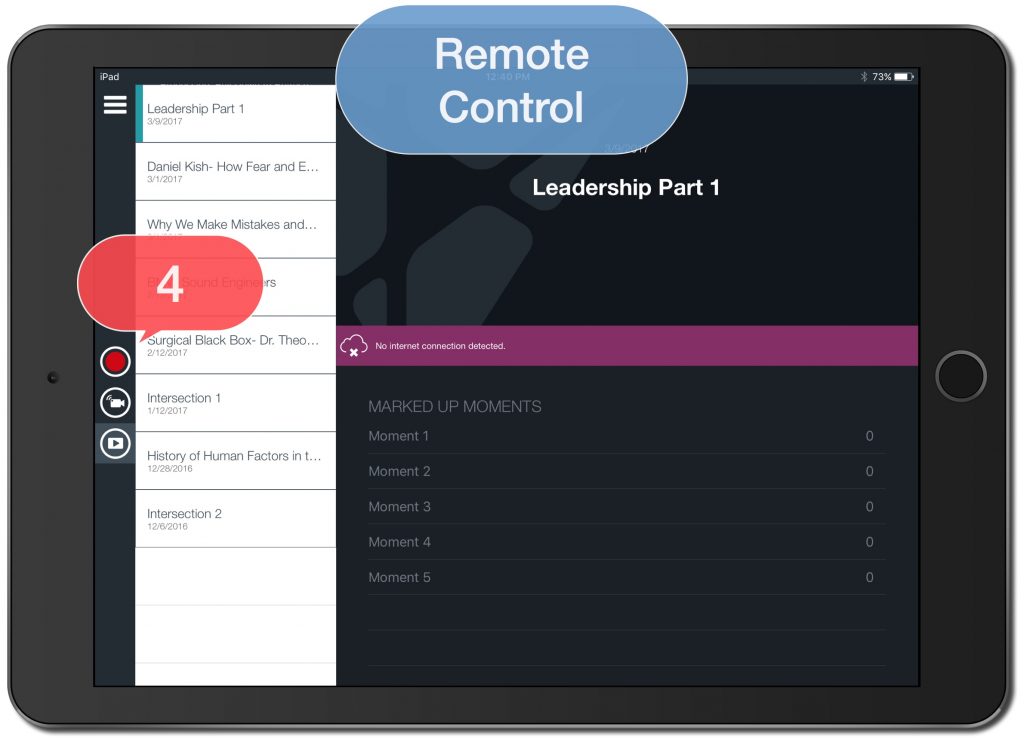
5. ビデオ名を入力
6. タップしてフォームを使用せずにボタン名を編集するか、フォームを選択します。
7. [Back Camera]([Select Camera OR Import Pre-Recorded Video]の欄)をタップします。
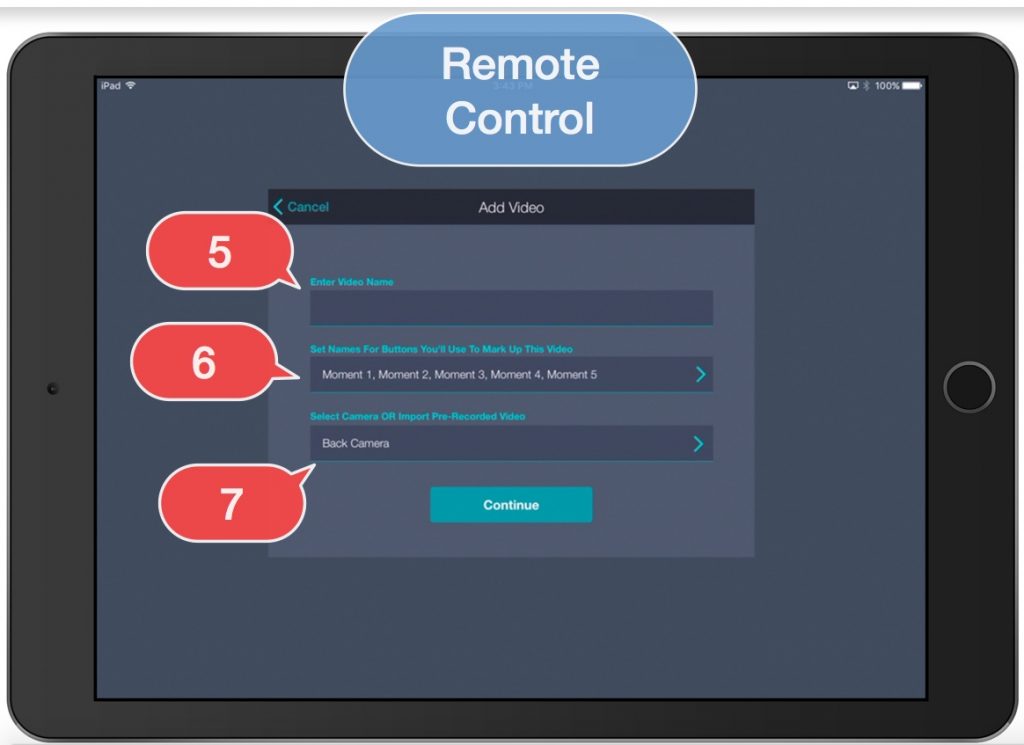
8. カメラ側のiPadまたはiPhoneの名前がリストに表示されるので名前をタップして、カメラ側のiPadまたはiPhoneをビデオソースとして選択します。
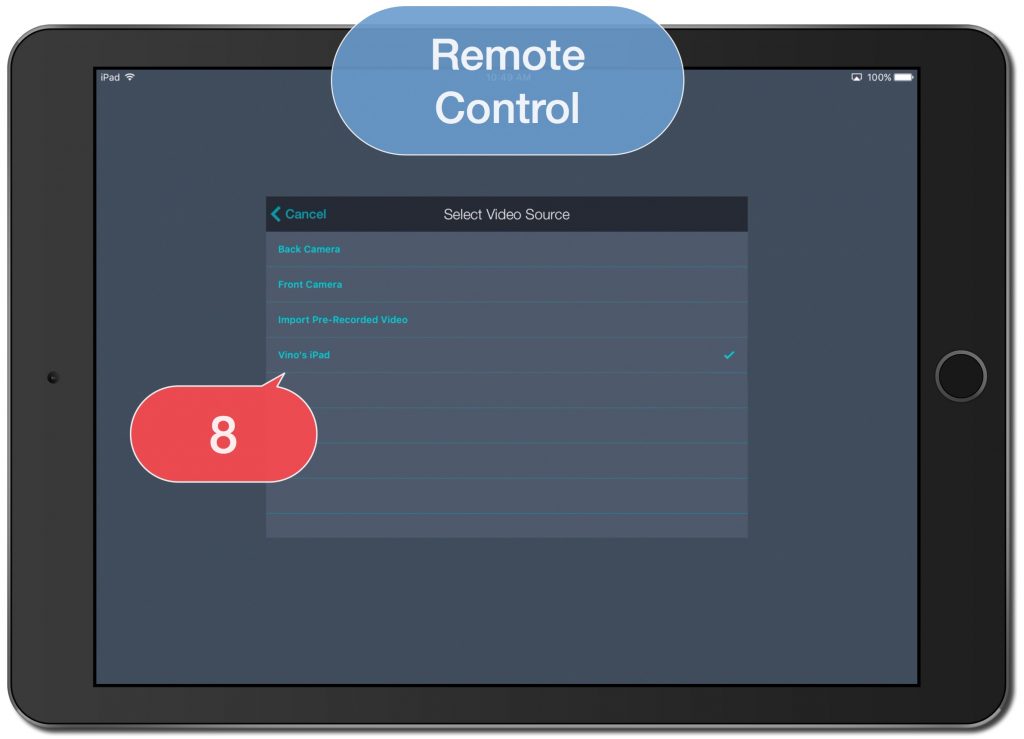
9. [Continue]をタップ
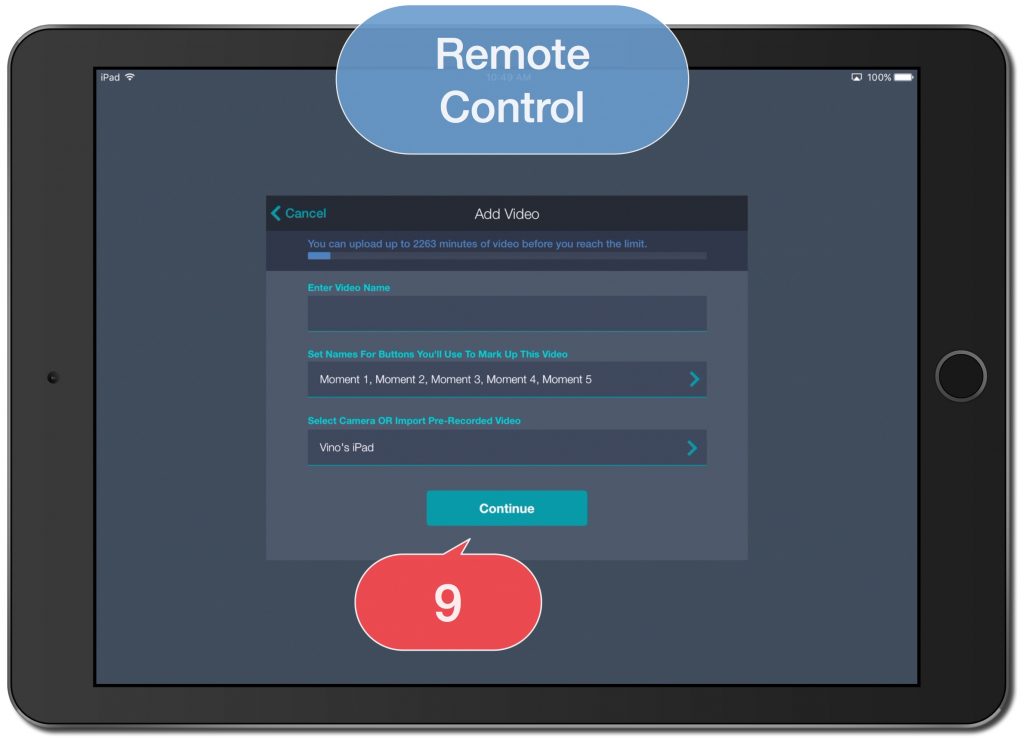
10. 録画ボタンをタップ
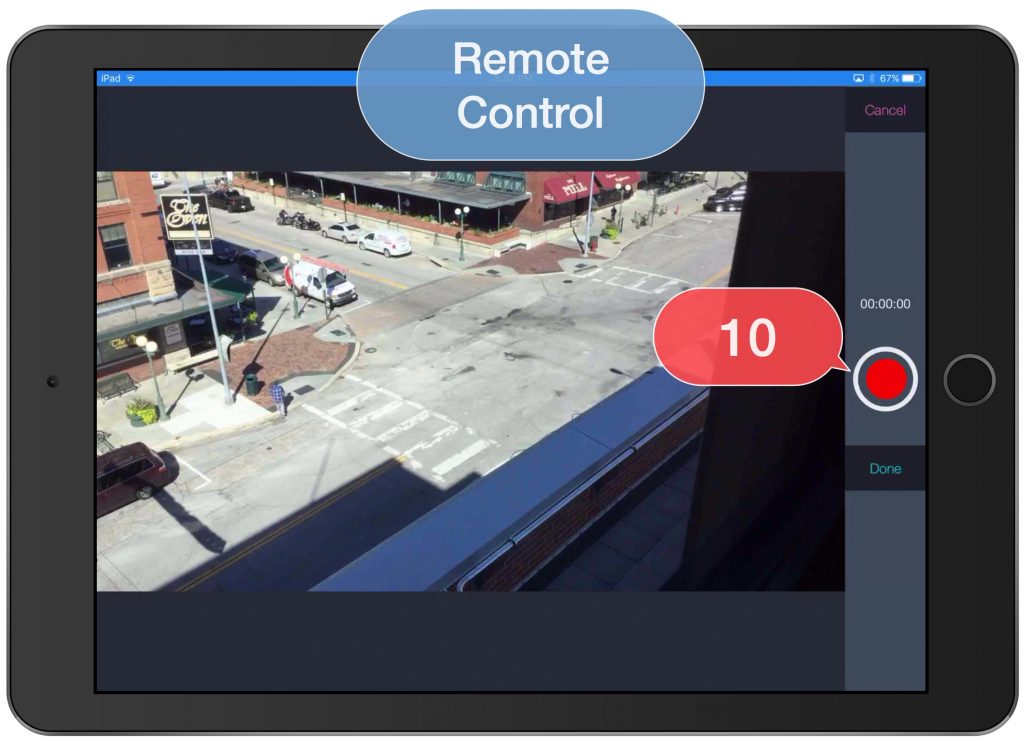
11. ボタンをタップするとライブビデオキャプチャをマークアップします。
12. ボタンをタップすると録画を一時停止または続行します。
13. 録画が完了したら[Done]をタップします。
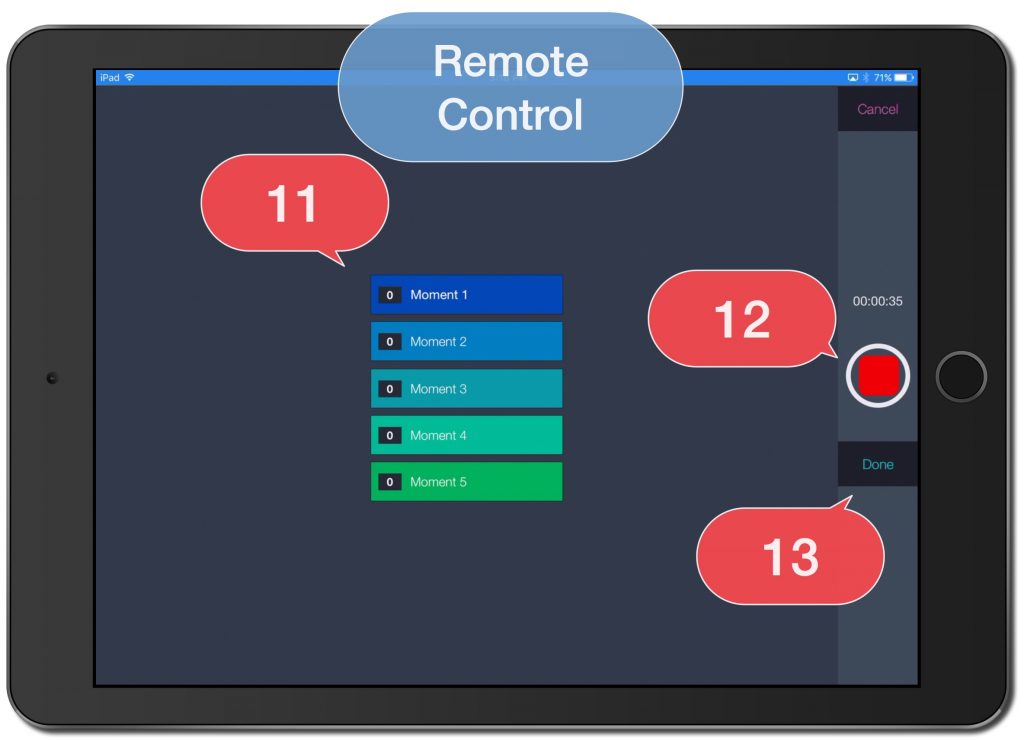
14. カメラ側デバイスで[Close]をタップします。
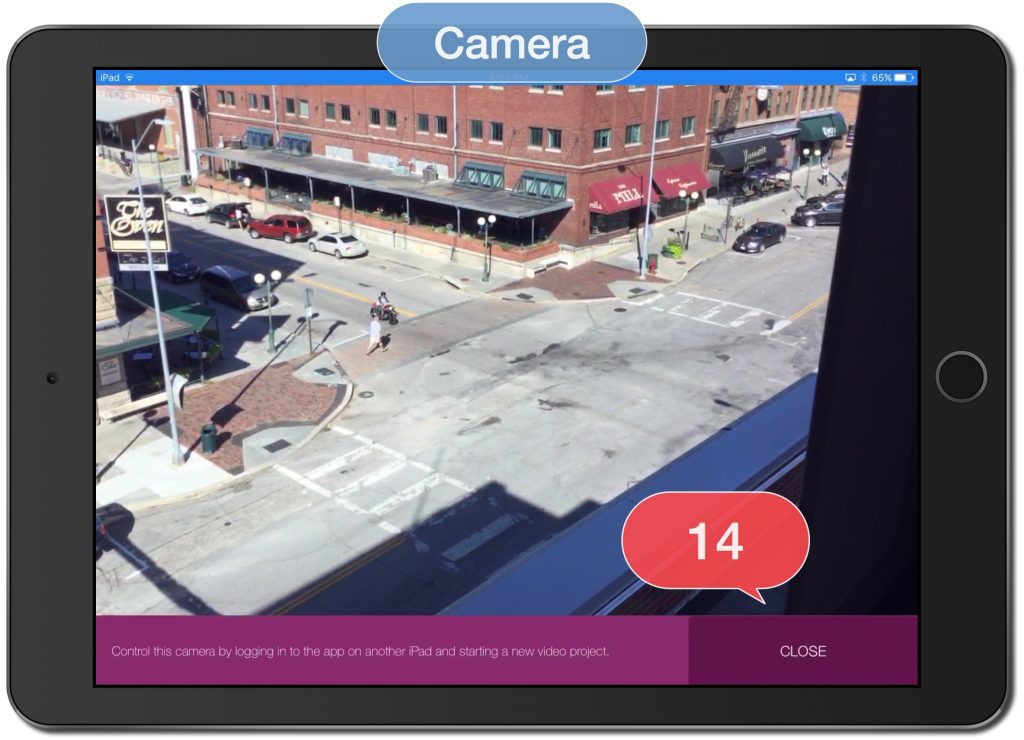
記録が完了すると、カメラ側のデバイスでVosaicにログインすることにより、ビデオをすぐに表示できます。
カメラデバイスがインターネットに接続されるとビデオは自動的にアップロードされ、他の全てのデバイスで利用可能になります。

